- 신규로 표시
- 북마크
- 구독
- RSS 피드 구독
- 강조
- 인쇄
- 부적절한 컨텐트 신고
10-05-2022 12:55 PM - 편집 10-05-2022 07:03 PM
갤럭시 S멤버스 여러분, 안녕하세요. 도동쓰입니다.
오늘은 삼성 노트를 사용하는 분들 중에서 새로운 템플릿(속지)을 적용해서 사용하고 싶은 분들을 위해 템플릿을 적용하는 방법 두 가지를 소개해 드리려 하는데요. 삼성 노트 사용이 익숙하지 않은 분들에게 도움이 되었으면 좋겠습니다. 😀

Q. 새로운 템플릿은 어떻게 적용하나요?
우측 상단의 더 보기 버튼을 누르고, 페이지 템플릿 메뉴로 들어갑니다.
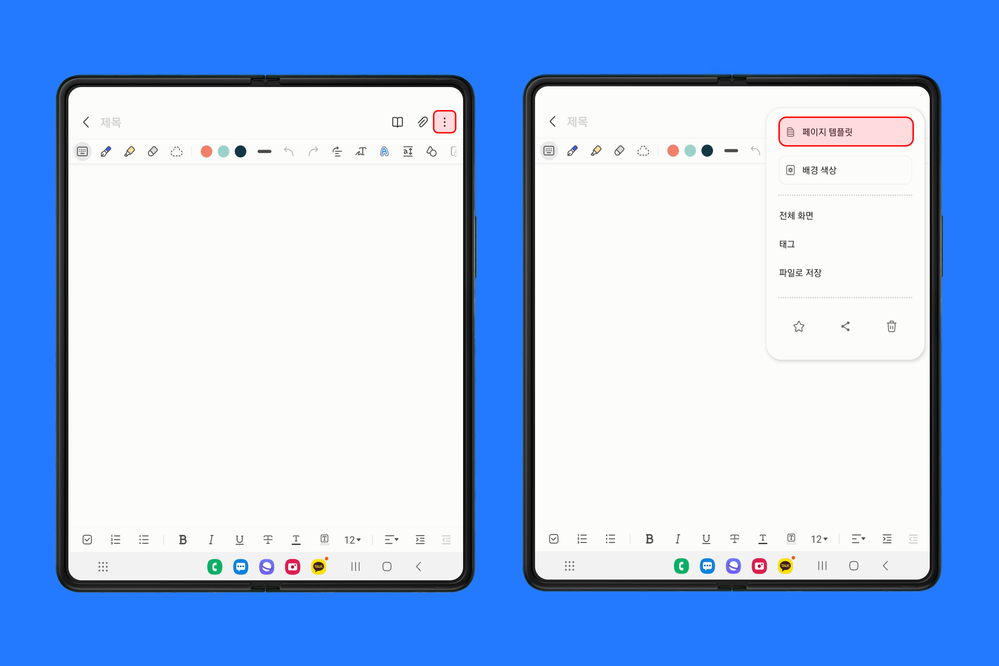
기존에 있는 템플릿을 선택하여 적용하거나 새로운 템플릿을 직접 추가해서 사용하고 싶다면, 하단으로 내려서 다운로드됨 탭에 있는 + 버튼을 누른 후에 원하는 템플릿을 추가하여 사용할 수 있습니다. (갤러리 및 구글 포토에 있는 이미지를 추가할 수 있어요)
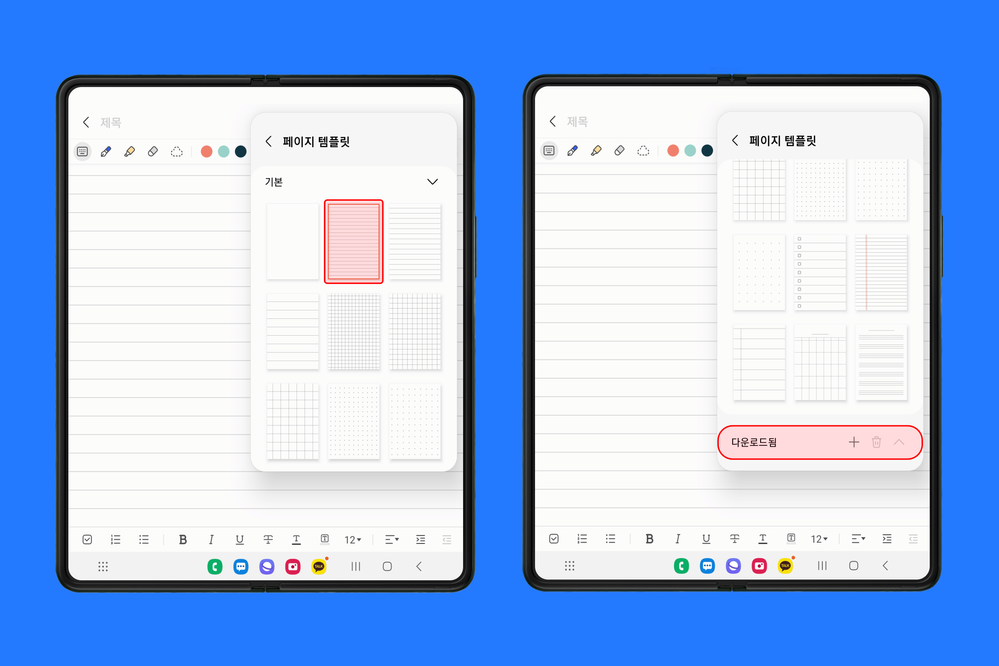
템플릿이 PDF 파일 형식으로 되어 있다면?
아마, 다른 사람이 공유해 준 템플릿의 경우에는 PDF 파일 형식으로 되어 있는 경우가 많을 것 같은데요. 이런 경우에는 파일 앱에서 해당 템플릿을 삼성 노트로 열어서 사용할 수 있습니다. 내 파일 앱을 실행한 후, 원하는 템플릿을 삼성 노트로 실행해 주세요.

단, 이렇게 추가한 경우에는 추가적으로 동일한 형식의 템플릿을 계속 추가해서 사용할 수 없는데요. 이럴 때는 아래의 방법을 함께 참고해 주세요.

이런 경우에는 해당 PDF 파일을 삼성 노트로 불러온 후에 이미지 형식으로 저장하여 위에서 소개해 드린 방법으로 템플릿에 추가하여 사용하면 되는데요. 우측 상단의 더 보기 버튼을 누르고, 하단의 공유 버튼 > 이미지 파일로 저장합니다.
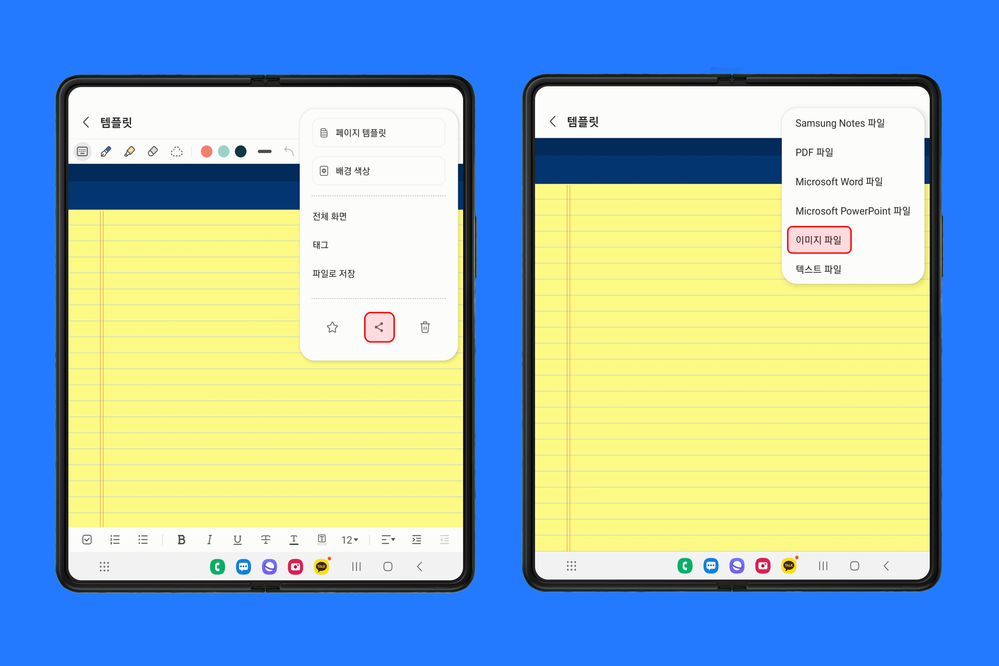
이제, 위에서 소개해 드린 방법과 동일하게 페이지 템플릿 설정 하단의 + 버튼을 누른 후에 저장한 이미지 파일을 불러와서 사용하면 됩니다.

페이지 크기에 맞게 이미지를 조정한 후, 하단의 완료 버튼을 누르고 적용된 템플릿을 사용해 보세요.

해당 글은 Galaxy Z Fold4를 기준으로 작성되었습니다.
* 템플릿 출처 (삼성 멤버스: '다같이고고' 님)
오늘의 팁은 도움이 되셨나요?
여러분만의 삼성 노트 활용 방법이 있다면, 댓글에서 함께 공유해 보면 좋을 것 같습니다.
감사합니다. 😍
- 신규로 표시
- 구독
- RSS 피드 구독
- 강조
- 인쇄
- 부적절한 컨텐트 신고
10-17-2022 09:08 PM ·
갤럭시 S